Introdução
O protetor de tela em um MacBook Pro adiciona um toque pessoal, mas às vezes você pode querer remover os antigos ou não utilizados para liberar espaço. Quer você tenha baixado muitos ou apenas queira organizar, excluir um protetor de tela é simples. Este guia o guiará pelos passos necessários para localizar e remover protetores de tela baixados de maneira eficiente. Vamos mergulhar no processo e deixar seu MacBook Pro livre de protetores de tela e renovado.

Passos para Localizar o Protetor de Tela Baixado
Antes de poder excluir um protetor de tela, você precisa encontrar onde ele está localizado no seu MacBook Pro. Normalmente, os protetores de tela são armazenados em diretórios específicos do seu Mac. Aqui está como você pode localizar um protetor de tela baixado:
- Abrir o Finder: Este é o primeiro passo para localizar o protetor de tela. O Finder é sua ferramenta principal para navegar por arquivos e pastas no macOS.
- Navegar até a Pasta Library: Protetores de tela geralmente são armazenados na pasta
/Library/Screen Savers/ou~/Library/Screen Savers/. - Para acessar a Library, clique no menu ‘Ir’ no Finder, depois selecione ‘Ir para a Pasta’ e digite
~/Library/Screen Savers/ou/Library/Screen Savers/. - Verifique o Conteúdo do Protetor de Tela: Uma vez na pasta Library, procure no diretório Screen Savers. Você deve ver a lista dos protetores de tela disponíveis exibida.
Seguindo esses passos simples, você pode localizar facilmente o local exato do protetor de tela que deseja excluir.
Excluindo o Protetor de Tela Usando o Finder
Agora que você localizou o protetor de tela, é hora de excluí-lo usando o Finder. Aqui está um guia passo a passo sobre o processo:
- Abrir o Finder: Certifique-se de que o Finder está aberto e você está no diretório correto onde seu protetor de tela está localizado.
- Localizar o Arquivo do Protetor de Tela: Encontre o arquivo específico do protetor de tela que deseja excluir. O arquivo geralmente terá a extensão
.saver. - Mover para o Lixo: Clique com o botão direito (ou Control-clique) no arquivo do protetor de tela e selecione ‘Mover para o Lixo’ no menu de contexto.
- Esvaziar o Lixo: Após mover o arquivo para o Lixo, você precisará excluí-lo permanentemente. Clique no ícone do Lixo no Dock, depois clique em ‘Esvaziar’ no canto superior direito da janela do Lixo. Confirme sua escolha clicando em ‘Esvaziar Lixo’.
Este método garante que o protetor de tela seja totalmente removido do seu MacBook Pro. Agora, vamos explorar outro método que pode ser mais adequado para certos usuários.
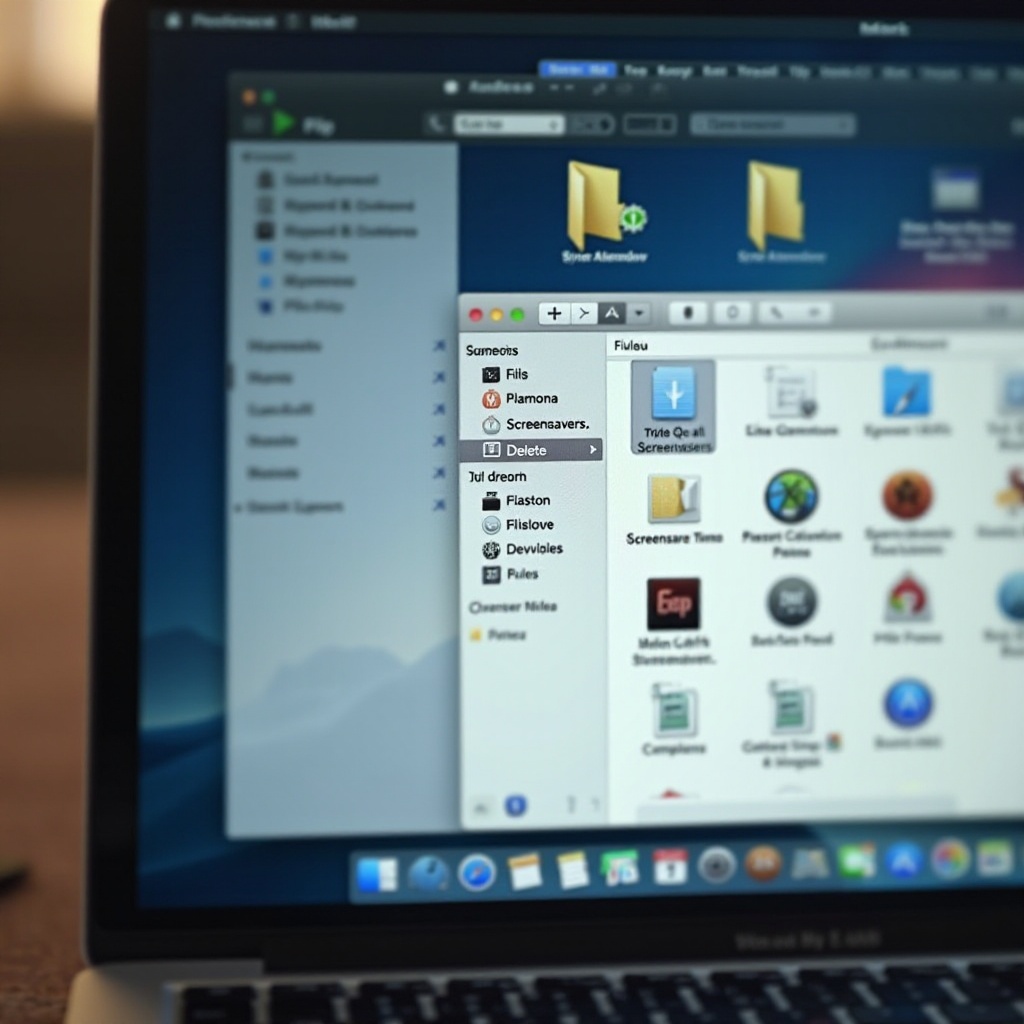
Excluindo o Protetor de Tela das Preferências do Sistema
Usar as Preferências do Sistema é outra maneira confiável de excluir um protetor de tela. Veja como você pode fazer isso:
- Abrir Preferências do Sistema: Clique no ícone da Apple no canto superior esquerdo da tela e selecione ‘Preferências do Sistema’.
- Navegar até Mesa & Protetor de Tela: Dentro das Preferências do Sistema, encontre e clique em ‘Mesa & Protetor de Tela’.
- Selecionar a Aba Protetor de Tela: Vá para a aba ‘Protetor de Tela’, onde você verá uma lista dos protetores de tela disponíveis.
- Remover o Protetor de Tela: Role a tela e localize o protetor de tela baixado que deseja excluir. Selecione-o, depois clique com o botão direito (ou Control-clique) na janela de visualização do protetor de tela e escolha ‘Excluir’.
Excluir das Preferências do Sistema pode ser um método direto se você preferir não usar o Finder.
Métodos Alternativos Usando Ferramentas de Terceiros
Se você achar a exclusão manual complicada, ferramentas de terceiros podem oferecer uma alternativa fácil. Algumas ferramentas populares incluem:
- CleanMyMac X: Esta ferramenta pode limpar vários arquivos do sistema, incluindo protetores de tela.
- Baixe e instale o CleanMyMac X no site oficial.
- Abra o aplicativo e vá para o módulo ‘Lixo do Sistema’. Clique em ‘Verificar’ e deixe-o encontrar arquivos desnecessários, como protetores de tela.
- Escolha os arquivos que deseja excluir e clique em ‘Limpar’.
- AppCleaner: Outra ferramenta eficiente para remover aplicativos desnecessários e arquivos relacionados.
- Baixe e instale o AppCleaner.
- Arraste o arquivo do protetor de tela do Finder para a janela do AppCleaner.
- Clique em ‘Remover’ para excluir o protetor de tela completamente.
Essas ferramentas não apenas removem protetores de tela, mas também ajudam a manter a limpeza geral do sistema.
Resolução de Problemas Comuns
Se encontrar problemas ao excluir protetores de tela, aqui estão algumas soluções:
- Problema: Protetor de tela ainda aparece nas Preferências do Sistema após a exclusão:
- Solução: Reinicie seu MacBook Pro para atualizar o cache das Preferências do Sistema.
- Problema: Problemas de permissão impedem a exclusão:
- Solução: Altere as permissões selecionando o arquivo do protetor de tela, clicando em ‘Obter Informações’ e ajustando as permissões para leitura e escrita.
- Problema: Protetor de tela não encontrado em locais típicos:
- Solução: Verifique diretórios alternativos de protetores de tela na sua pasta de usuário ou em outras bibliotecas.
Abordar esses problemas comuns garantirá um processo de exclusão mais tranquilo.
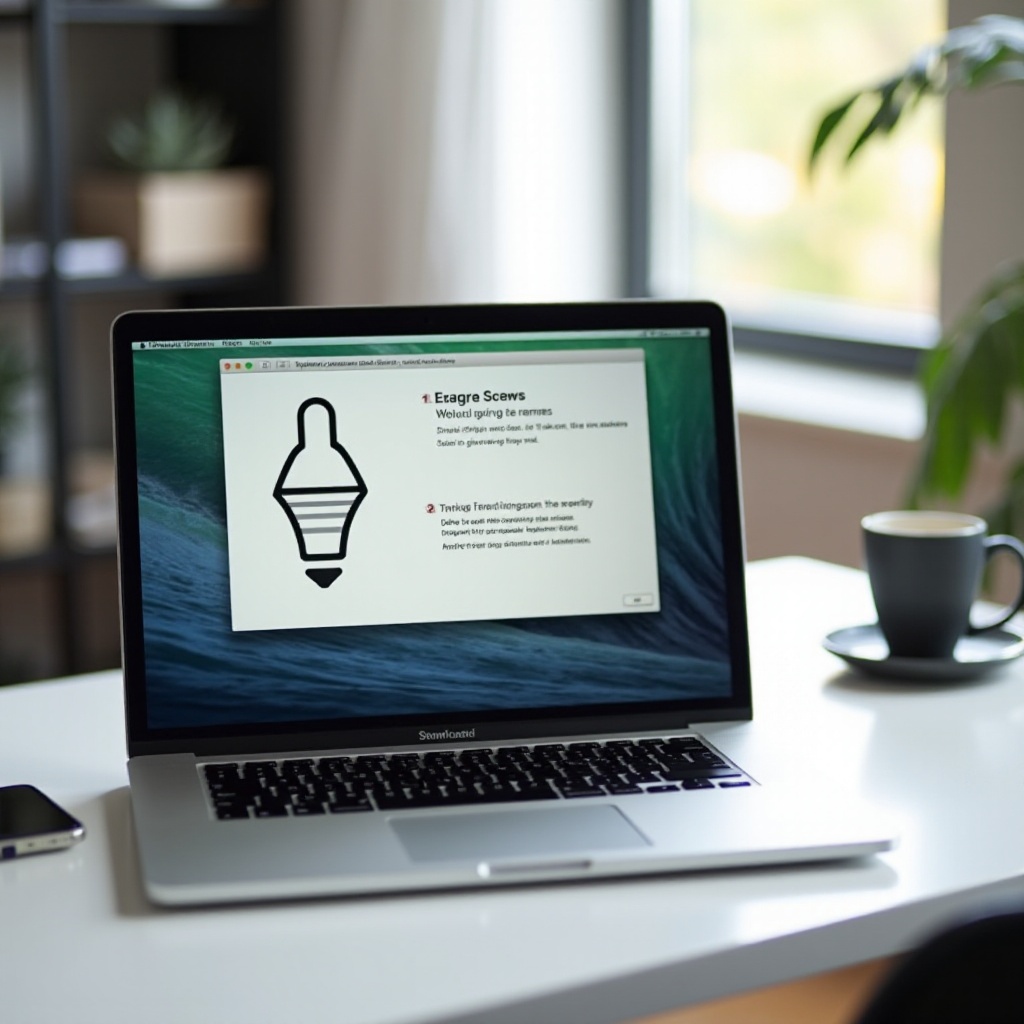
Conclusão
Excluir um protetor de tela baixado no seu MacBook Pro pode ajudar a liberar espaço e manter seu dispositivo funcionando eficientemente. Usando o Finder, Preferências do Sistema ou ferramentas de terceiros, o processo é direto. Seguindo este guia, você pode facilmente gerenciar e remover protetores de tela indesejados, garantindo que seu sistema permaneça organizado e sem desordem.
Perguntas Frequentes
Posso reinstalar um protetor de tela deletado no meu MacBook Pro?
Sim, se você baixar novamente o arquivo do protetor de tela da fonte original, poderá reinstalá-lo no seu MacBook Pro seguindo os passos regulares de instalação.
Excluir protetores de tela liberará espaço significativo no meu MacBook Pro?
Normalmente, os protetores de tela não ocupam muito espaço, mas remover múltiplos protetores de tela de alta resolução pode ajudar a liberar algum armazenamento.
Ferramentas de limpeza de terceiros são seguras para usar no meu MacBook Pro?
Sim, ferramentas de terceiros de boa reputação, como CleanMyMac X e AppCleaner, são seguras e podem ajudar a manter seu MacBook Pro limpo e otimizado. Sempre certifique-se de baixar essas ferramentas de seus sites oficiais.
